Taglio e riempimento laser

Nota
Il modulo laser è disponibile come componente aggiuntivo a pagamento del software. Le funzionalità non sono incluse nel software per impostazione predefinita. Per saperne di più sul modulo laser, visitare https://vectric.com/laser-module
Taglio laser - Riempimento viene utilizzato per ritagliare forme o contrassegnare aree.
I ritagli possono tenere conto del passo, o della larghezza, del raggio laser, al fine di mantenere le dimensioni interne o esterne precise delle forme vettoriali selezionate. È anche possibile riempire le forme con strisce o tratteggio, per creare effetti d’ombra semplici.
 Selezione utensile
Selezione utensile
 Seleziona strumento
Seleziona strumento
Questo pulsante apre il database delle impostazioni laser precedentemente memorizzate per diversi lavori e materiali. Quando un'impostazione viene selezionata dal database verrà utilizzata per popolare i campi chiave in questa sezione. È possibile modificare successivamente questi valori durante il calcolo del percorso utensile laser. La modifica delle impostazioni in questo modulo non altererà le impostazioni originali memorizzate nel database.
 Energia
Energia
Questo valore imposta la proporzione della potenza laser massima delle macchine che verrà utilizzata per questo percorso utensile.
 Velocità di movimento
Velocità di movimento
Specifica la velocità massima a cui si sposterà la macchina durante i movimenti di taglio o incisione. Le unità sono determinate dall'impostazione del database originariamente selezionata.
 No. Passa
No. Passa
La macchina può ripetere più volte un percorso utensile per tagliare materiale più spesso. Questo valore imposta la profondità massima che la macchina tenterà di tagliare ad ogni passata per raggiungere la profondità di taglio finale.
 Scansione eccessiva
Scansione eccessiva
L'overscan consente all'utente di far passare il laser oltre il bordo dell'area laserata, per tenere conto della decelerazione della macchina che altrimenti risulterebbe in un bordo più scuro della bruciatura del laser. L'overscan dipende dalla macchina e l'utente dovrà eseguire alcune immagini di prova per identificare la quantità di overscan da utilizzare sulla propria macchina a una determinata velocità di avanzamento per eliminare l'overburn ai bordi dell'area laserata.
 Strategia
Strategia
Sulla base delle forme vettoriali selezionate nel disegno, questo percorso utensile offre quattro strategie distinte
 Taglio esterno/Destra
Taglio esterno/Destra
La selezione di questa opzione farà scorrere il laser attorno all’esterno delle forme vettoriali selezionate (o lungo il bordo destro, nel caso di vettori aperti). Il percorso attuale del laser subisce un offset automatico dalla forma originale, in base alla larghezza di taglio del laser. Di conseguenza, le dimensioni esterne della parte fisica risultante corrisponderanno in modo preciso alle dimensioni del disegno vettoriale originale. Tale strategia è destinata al taglio preciso di forme sulla base delle dimensioni corrette.
 Taglio interno/Sinistra
Taglio interno/Sinistra
Questa opzione farà girare il laser attorno all'interno (o al bordo sinistro) delle forme vettoriali selezionate, consentendo il taglio del laser. Questa strategia viene generalmente utilizzata per tagliare fori, fessure o prese in cui il restante recesso ha esattamente le stesse dimensioni del disegno vettoriale selezionato originale.
 Taglia su
Taglia su
Questa opzione farà scorrere il centro del raggio laser lungo il vettore selezionato. Non è richiesto alcun offset o compensazione di taglio.
 Riempimento tratteggio
Riempimento tratteggio
Si tratta di una strategia di contrassegno od “ombreggiatura” che profila lungo i vettori selezionati e riempie le forme con delle strisce. Quando questa opzione è selezionata, anche le opzioni Passo, Angolo tratteggio e Tratteggio incrociato saranno attivate; vedere qui di seguito per ulteriori informazioni in merito a tali opzioni.
 Sovrametallo
Sovrametallo
Questa impostazione ti consente di aggiungere un ulteriore offset per le strategie Taglia fuori, taglia dentro senza regolare le impostazioni del taglio laser e può essere utile per facilitare o restringere l'adattamento delle forme risultanti da questi tagli.
Nota
Questa opzione non è applicabile alle strategie Taglio o Riempimento tratteggio e verrà disabilitata se selezionate.
 Passo laterale
Passo laterale
Quando si creano dei riempimenti di tratteggio, questa opzione stabilisce la spaziatura tra le linee di tratteggio. È disponibile solo quando è selezionata la strategia Riempimento tratteggio.
 Angolo tratteggio
Angolo tratteggio
Quando la strategia Riempimento tratteggio è selezionata, questa opzione stabilisce l’angolazione delle linee di tratteggio usate.
 Riempi insieme / Riempi a livello regionale
Riempi insieme / Riempi a livello regionale
Queste opzioni cambieranno il modo in cui vengono trattate le aree separate da spazi. Nell'esempio della parola "Test" con Riempimento Insieme selezionati, le lettere verranno trattate come un intero spazio da riempire mentre con Riempi regionale ogni lettera verrà trattata separatamente come una propria regione individuale.
 Tratteggio incrociato
Tratteggio incrociato
La selezione di questa opzione creerà un riempimento a tratteggio incrociato, invece di un singolo set di linee.
 Contorno
Contorno
Selezionando questa opzione verrà quindi creato un contorno definito attorno al vettore scelto. Se deselezionato potrebbero esserci degli spazi attorno ai bordi se il passaggio è sufficientemente ampio, mentre se selezionato apparirà un contorno che passa attorno all'esterno.
 Proprietà di posizione e selezione
Proprietà di posizione e selezione
 Sicuro Z
Sicuro Z
L'altezza sopra il lavoro alla quale è sicuro spostare la taglierina alla velocità di avanzamento rapida/massima. Questa dimensione può essere modificata aprendo il modulo Impostazione materiale.
 Posizione iniziale
Posizione iniziale
Posizione da e verso la quale si sposterà l'utensile prima e dopo la lavorazione. Questa dimensione può essere modificata aprendo il modulo Impostazione materiale.
 Proiettare il percorso utensile sul modello 3D
Proiettare il percorso utensile sul modello 3D
Questa opzione è disponibile solo se è stato definito un modello 3D. Se questa opzione è selezionata, ✓ dopo che il percorso utensile è stato calcolato, verrà proiettato (o 'rilasciato') in Z sulla superficie del modello 3D. La profondità del percorso utensile originale sotto la superficie del materiale verrà utilizzata come profondità proiettata sotto la superficie del modello.
Nota:
Quando un percorso utensile viene proiettato sul modello 3D, la sua profondità è limitata in modo da non superare il fondo del materiale.
 Selezione vettore
Selezione vettore
Quest'area della pagina del percorso utensile consente di selezionare automaticamente i vettori da lavorare utilizzando le proprietà o la posizione del vettore. È anche il metodo con cui è possibile creare modelli di percorso utensile per riutilizzare le impostazioni del percorso utensile su progetti simili in futuro. Per maggiori informazioni consultare le sezioni Selettore vettoriale e modelli di percorso utensile avanzati.
 Nome
Nome
È possibile inserire il nome del percorso utensile oppure utilizzare il nome predefinito.
 Uscita immediata
Uscita immediata
Una volta calcolato, il percorso utensile viene memorizzato nell'albero percorso utensile centrale e può essere salvato, modificato o inviato alla macchina in qualsiasi momento utilizzando il comando . Inoltre, questo modulo include anche una comoda sezione Output immediato che consente di salvare o inviare il percorso utensile calcolato più recentemente direttamente da questo modulo senza doverlo chiudere.
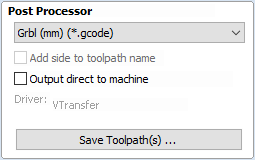
 Post Processore
Post Processore
Utilizza questo elenco a discesa per selezionare il post-processore per la tua macchina.
 Aggiungi lato al nome del percorso utensile
Aggiungi lato al nome del percorso utensile
Se stai creando percorsi utensile allineati per una parte a due lati, questa opzione aggiunge automaticamente il nome del lato al nome del percorso utensile quando viene salvato o esportato per mantenere organizzati i percorsi utensile.
 Uscita diretta alla macchina
Uscita diretta alla macchina
Se il tuo post-processore supporta l'accesso diretto alla tua macchina CNC (comprese le macchine supportate da VTransfer), questa opzione sarà disponibile. Selezionando questa opzione si eviterà il salvataggio del percorso utensile su disco e lo si invierà invece direttamente al driver di output diretto.